wps怎么制作绿色几何型目录,WPS演示中如何制作绿色几何目录?一些网友一定还不太了解。为此,今天小编带来的这篇文章给大家分享一下WPS演示中制作绿色几何目录的详细教程。我们一起来看看吧。
1. 单击“插入”选项卡中的“形状”,选择直线,然后在页面上绘制形状。
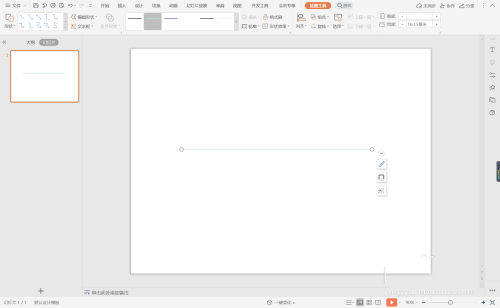
2. 单击“插入”选项卡中的“形状”,选择椭圆,按住Shift 键,在页面上绘制一个相同大小的圆,并将其放在直线上。
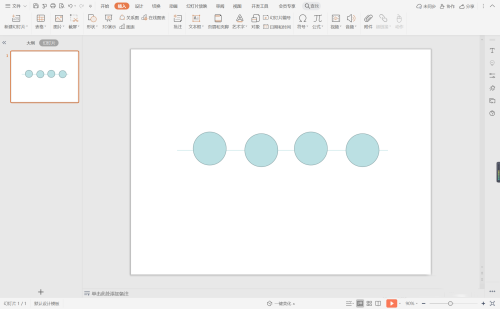
3.然后插入一个等腰三角形并将其放置在圆的左上角。
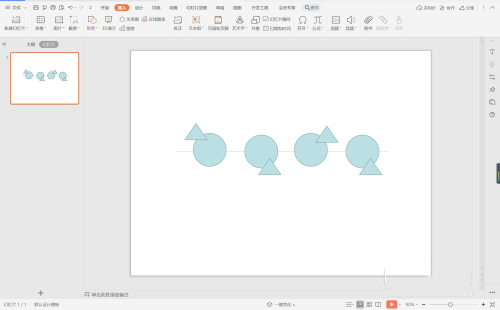
4、选择直线,在绘图工具中单击轮廓,将线条颜色填充为灰色,并将线宽设置为2.25磅。
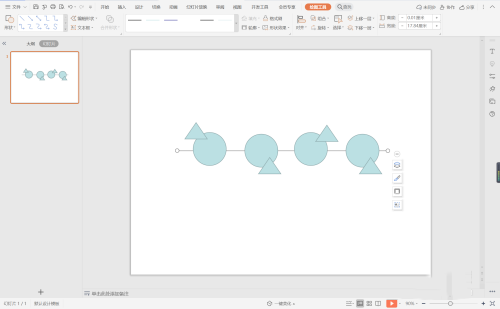
5、点击绘图工具中的填充,选择不同的绿色填充圆形和三角形,并设置为无边框。
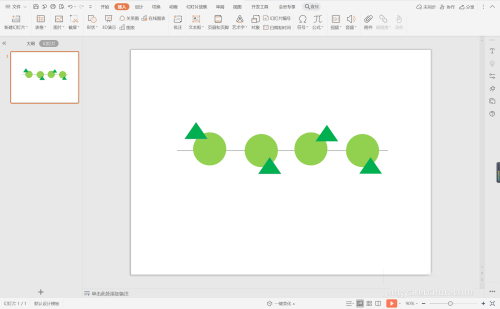
6、在三角形中输入序列号,在圆圈中输入标题,这样绿色的几何目录就完成了。
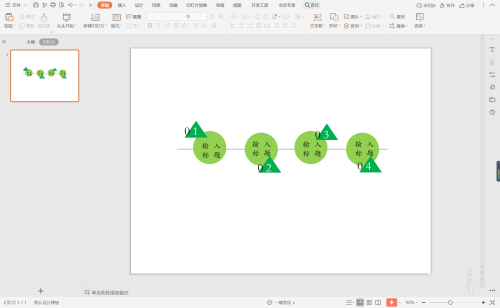
wps怎么制作绿色几何型目录,以上就是本文为您收集整理的wps怎么制作绿色几何型目录最新内容,希望能帮到您!更多相关内容欢迎关注。








